Excel中如何将数据进行自定义排序
来源:网络收集 点击: 时间:2024-07-27【导读】:
我们知道Excel是一个功能非常强大的软件,使用好Excel可以使我们事半功倍。在日常使用中对数据的整理呈现,对于数据的分析起到关键的作用,一般的我们知道升序、降序等,今天跟大家分享一个按照我们自己想法去排序的方法~一起动起来吧~品牌型号:DELLVostro3671系统版本:windows10软件版本:MsOffice16方法/步骤1/7分步阅读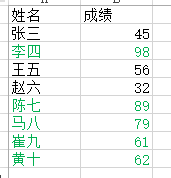 2/7
2/7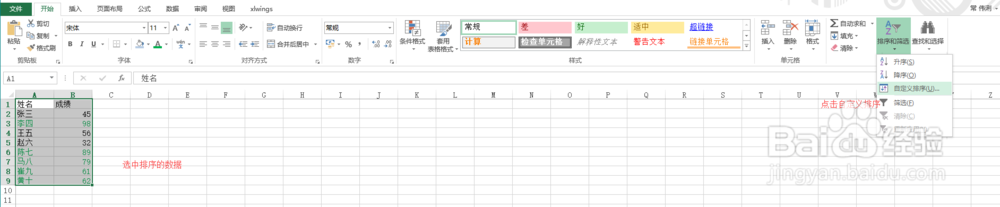 3/7
3/7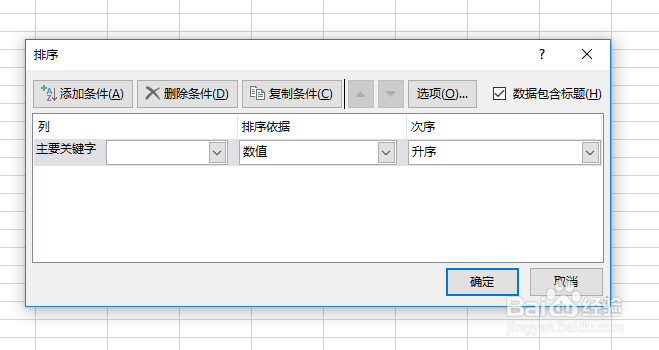 4/7
4/7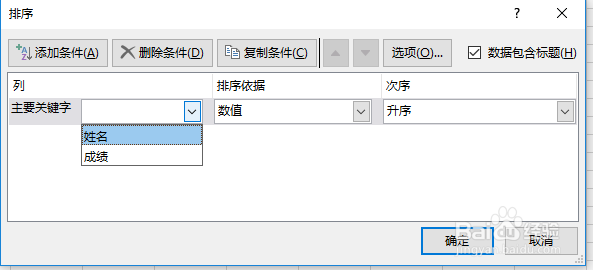 5/7
5/7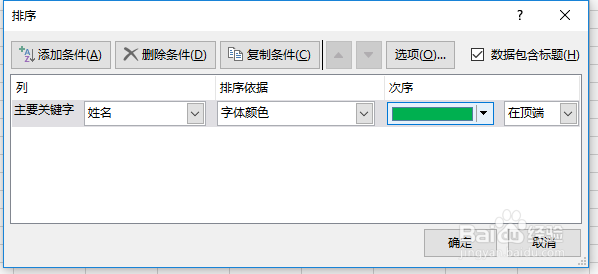 6/7
6/7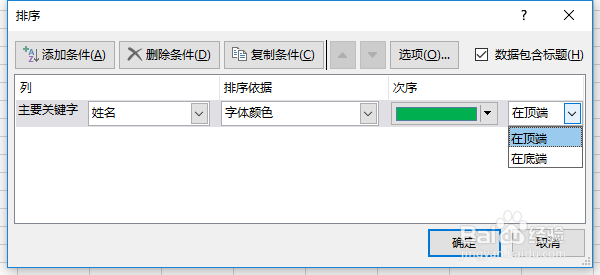
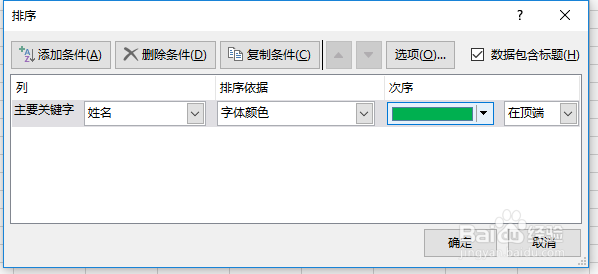 7/7
7/7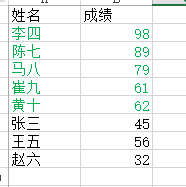 注意事项
注意事项
我们拿到一张杂乱无章的表格,但是对表格数据进行了一些简单标注,这时候我们该怎么对数据分析呢?为了方便大家参考,自己模拟了一些数值,如图中:
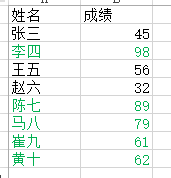 2/7
2/7选中要排序的数据,注意要将标题名一并选中,然后在“开始”菜单中,点击“排序和筛选”的下拉,选中“自定义排序”
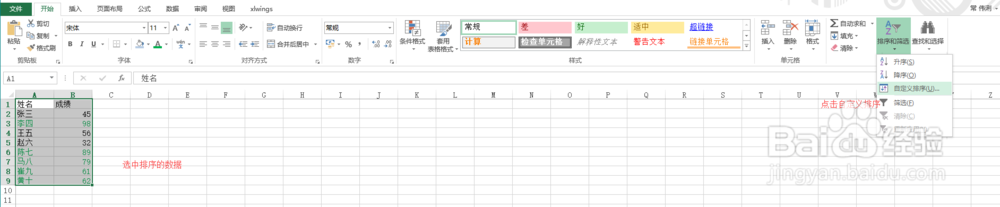 3/7
3/7点击后,如图:
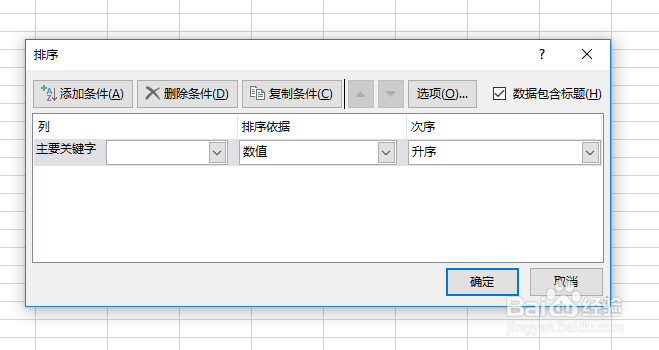 4/7
4/7选择主要关键字,这里的意思是说要按照哪一列的数据进行排序
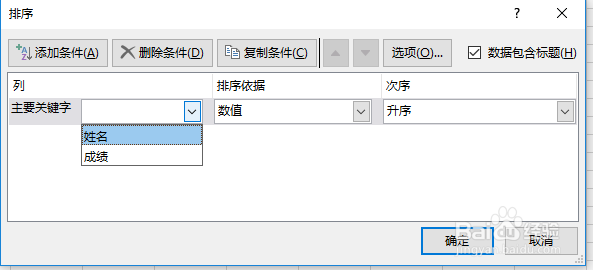 5/7
5/7选择排序依据,有“数值”、“单元格颜色”、“字体颜色”、“单元格图标”,按照自己的意愿去选择对应的排序依据
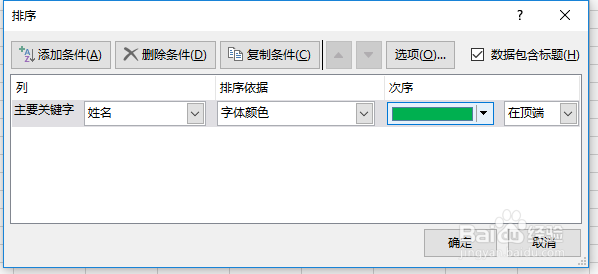 6/7
6/7选择次序,及对应的位置
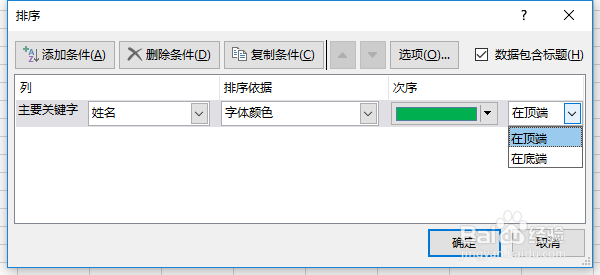
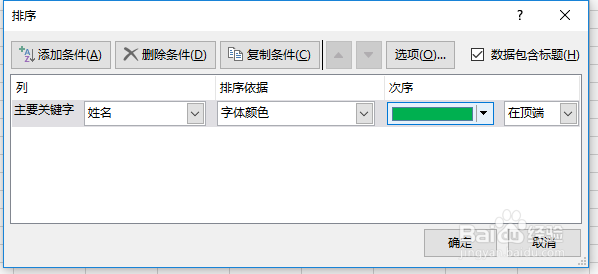 7/7
7/7选择之后,点击确定,我们就看到按照我们之前设置的顺序呈现了。
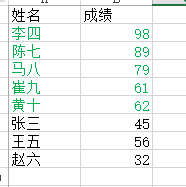 注意事项
注意事项截图使用的是office2016,其他版本可能略有不同,但原理都是一样的
选择数据时一定要将标题选中
版权声明:
1、本文系转载,版权归原作者所有,旨在传递信息,不代表看本站的观点和立场。
2、本站仅提供信息发布平台,不承担相关法律责任。
3、若侵犯您的版权或隐私,请联系本站管理员删除。
4、文章链接:http://www.1haoku.cn/art_1015522.html
上一篇:如何使用PS内容感知移动工具?
下一篇:淘宝内存空间在哪里清理
 订阅
订阅